1、 打开毛笔字笔触素材文件,同时新建另一个文档,分别输入“得道者”这三个字作为基础字,摆放好位置,打组复制出另一组隐藏作备份(个人习惯操作),选择其中一组字右键分别进行栅格化,然后分别把三个字打组,方便管理各个字组元素,部分操作如下图。
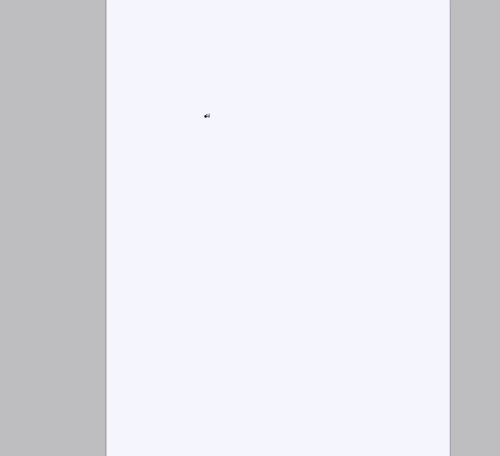
3、 用液化工具(Ctrl+Shift+X),把笔画细节处理得丰润一些,这样做没有原因,是个人喜欢这种风格,当然你也可以不处理,让字变成骨感一些,如下图。

5、 之后对整个笔画运笔的部分进行处理,其中飞白的部分,有时基础字本身就有,但不是我们想要的那种效果,就可以把基础字的某些笔画删除掉,合拼图层时才能保留素材的飞白部分,部分操作如下图。


7、 再添加一些相关背景元素,最后得到下图。

